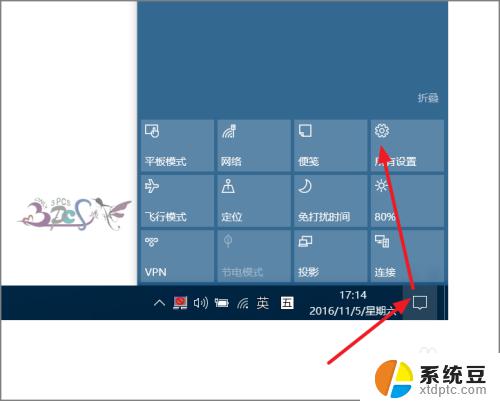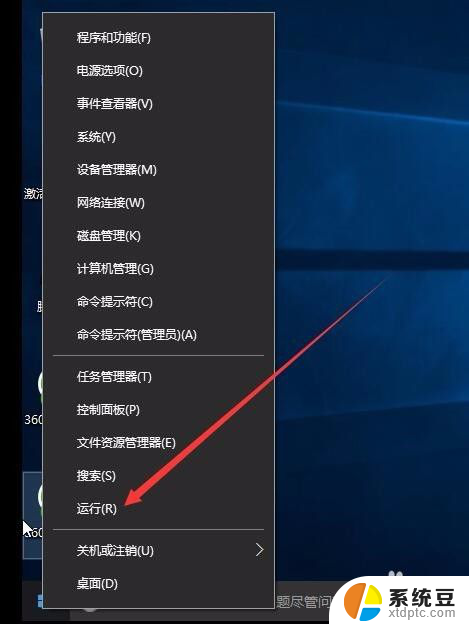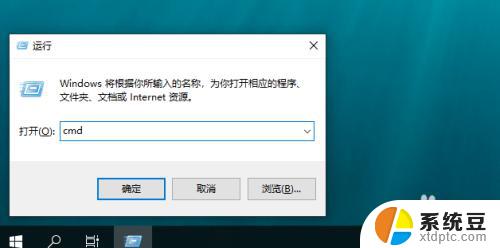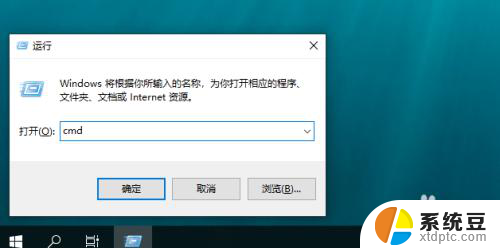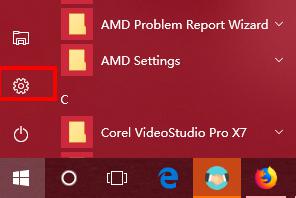如何解决win10访问共享时一直弹出用户或密码不正确提示
win10访问共享电脑需要用户名和密码,在使用Windows 10访问共享电脑时,你可能会遇到一个令人困扰的问题:不断弹出用户名和密码不正确的提示,这种情况常常让人感到苦恼,因为你明明输入了正确的用户名和密码,却无法顺利访问共享文件。如何解决这个问题呢?在本文中我们将为你介绍几种解决方法,帮助你顺利访问共享电脑,摆脱烦人的错误提示。
步骤如下:
1.进入Windows10高级共享设置,点击右下角所有设置。也可以通过控制面板进入。
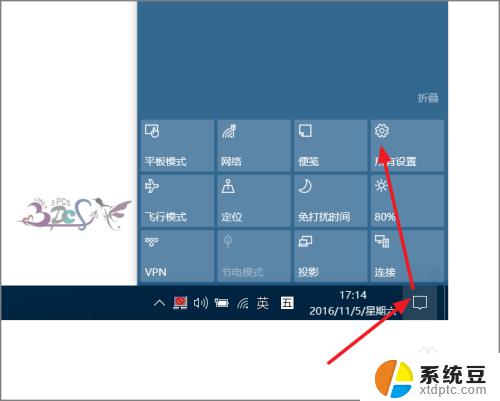
2.点击网络,进入网络和共享中心。
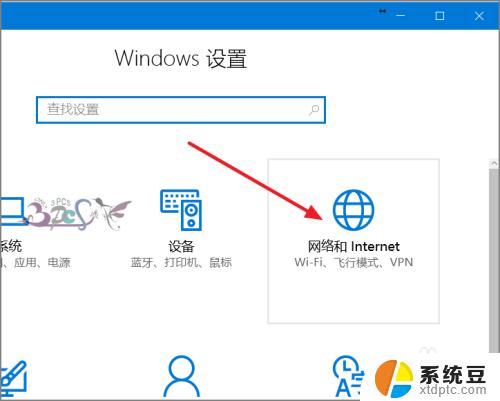
3.若电脑右下角有本地连接图标,右键点击本地连接菜单中的网络和共享中心。同样可以进入。
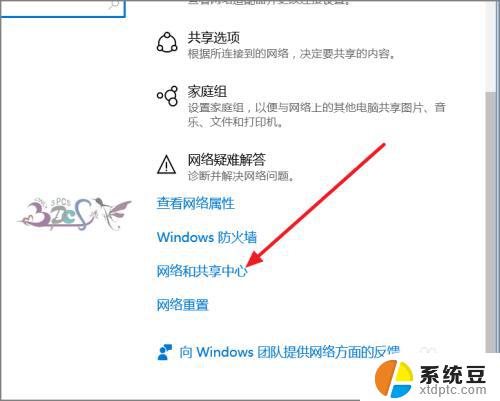
4.然后就可以看到右侧的更改高级共享设置。
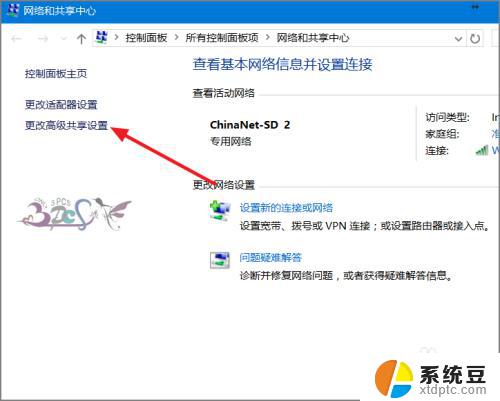
5.在当前配置文件下面家庭连接,启用使用用户帐户和密码连接到其他电脑。
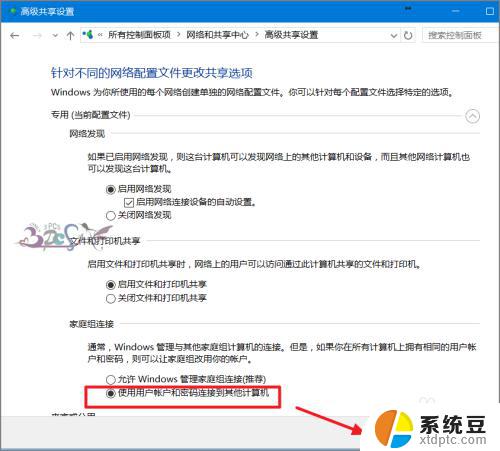
6.在所有网络页面下面选择,关闭密码保护共享。注销电脑。
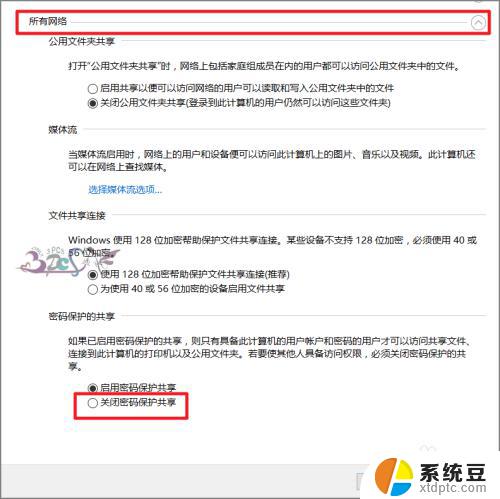
7.然后再尝试访问共享电脑,若还是不行,则在弹出的密码提示输入画面点击“更多选项”。
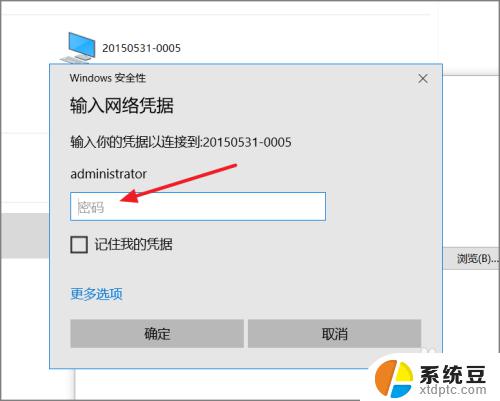
8.选择使用其他用户名来登录,其实是为了输入域。
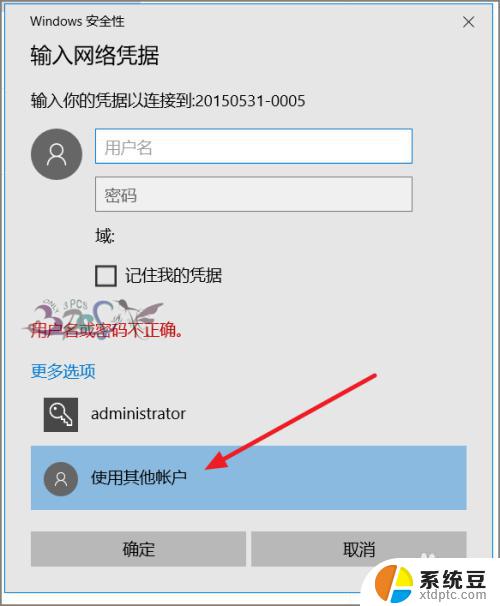
9.输入被访问的电脑名\administrator注意被共享电脑用来共享使用具有管理员权限的帐户,并且要设定密码。
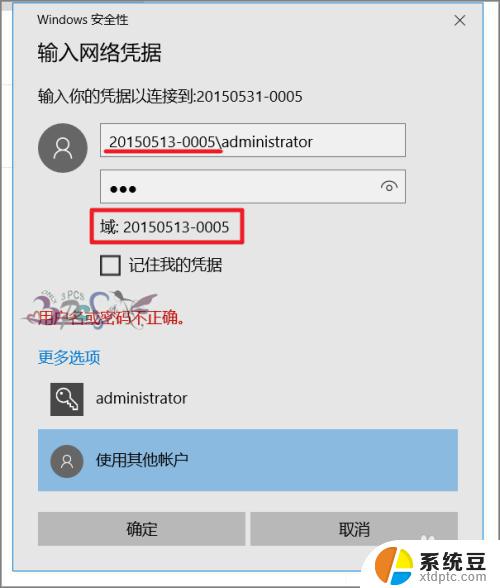
以上就是Win10 访问共享电脑需要用户名和密码的全部内容,如果还有不清楚的地方,您可以参考以上步骤进行操作,希望这些步骤对您有所帮助。